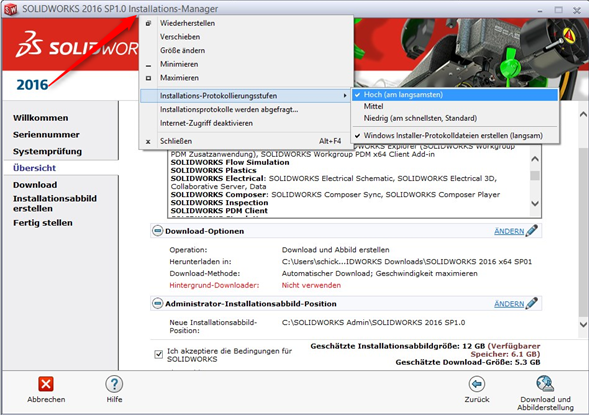Wie kann ein Administratives Abbild via Installation-Manager erzeugt werden?
Gehen Sie auf www.SOLIDWORKS.com und klicken dort auf Login.
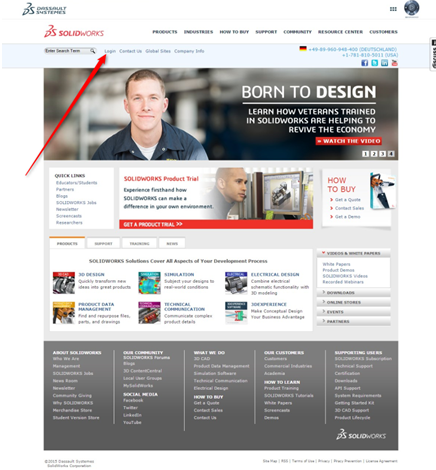
Klicken Sie im Anschluss auf SOLIDWORKS Customer Portal.
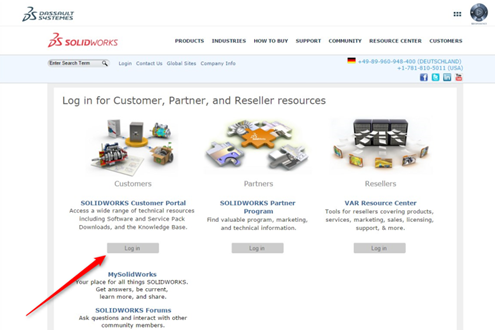
Loggen Sie sich mit ID und Kennwort ein.
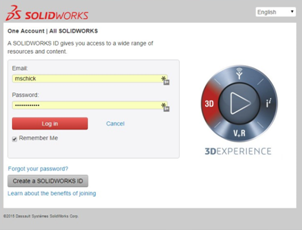
Klicken Sie nun auf „Download and Updates“.
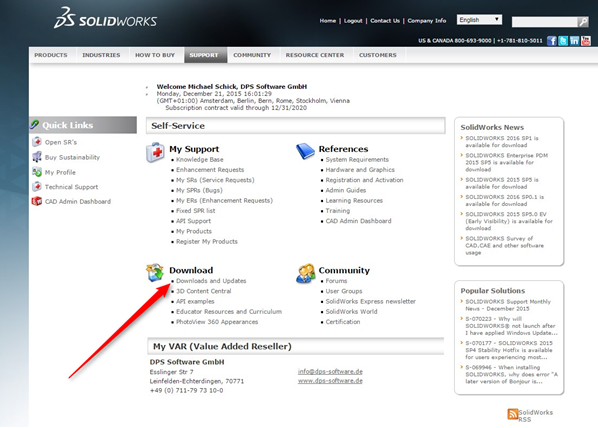
Wählen Sie die gewünschte Version aus.
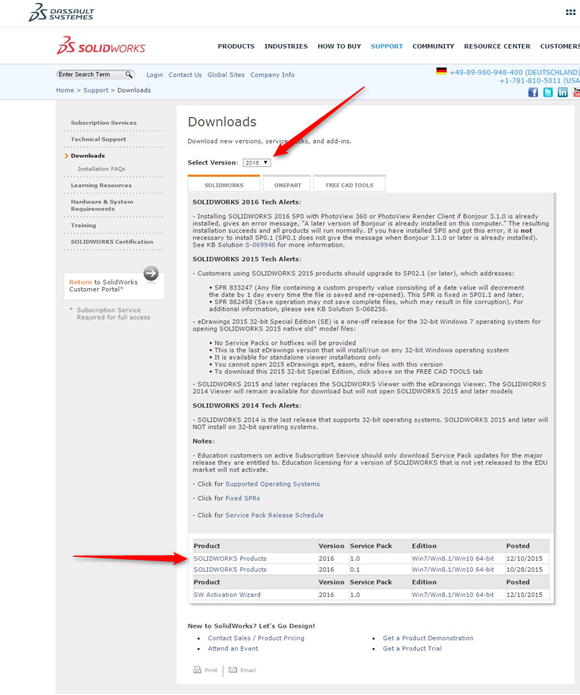
Bestätigen das Licence Agreement
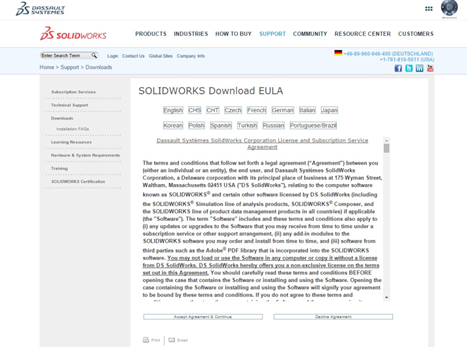
und laden nun den ausgewählten Installation-Manager herunter.
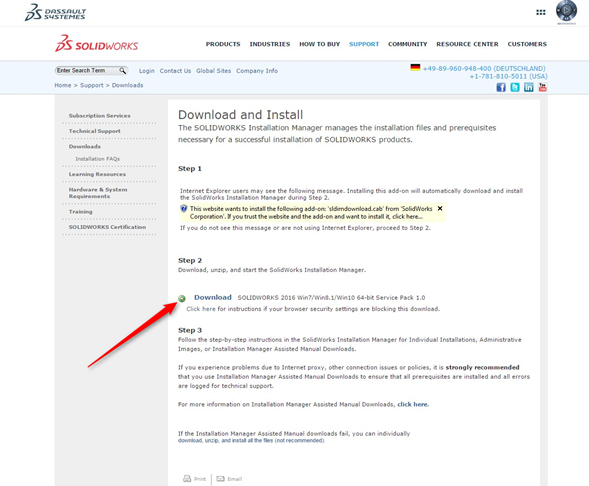
Entpacken Sie die heruntergeladene SolidWorksSetup.exe und führen Sie im Anschluss die „setup.exe“ aus.Wählen Sie den zweiten Punkt „Administrator-Installationsabbild“ aus.
Falls Sie schon ein Abbild mit entsprechenden USER Settings haben, die in das neue Abbild übernommen werden sollen, geben Sie die Position des Abbildes unter „Neues Abbild mit Einstellungen und Daten von einem bestehenden Abbild erstellen (kleinerer Download)“ an.
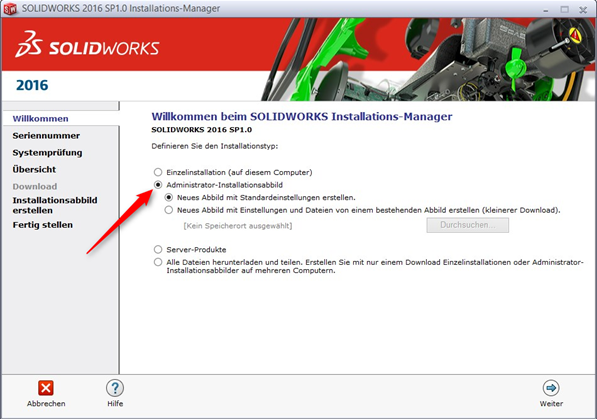
Geben Sie bei Einzelplatzlizenzen die entsprechenden Seriennummern für jedes Produkt ein oder bei einer Netzwerklizenz die entsprechende Netzwerkseriennummer und SOLIDWORKS.
ACHTUNG, Seriennummern können auch mehrere Produkte umfassen.
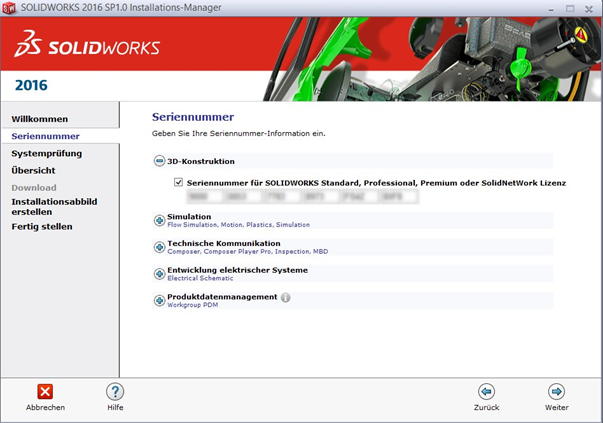
Wählen Sie unter „Produkte“ die gewünschten Komponenten des Abbildes aus (Unterpunkte wie z.B. VSTA beachten).
Wählen Sie unter „Download-Optionen“ einen Ordner aus, in den der Installation-Manager fehlende Komponenten herunterlädt, bzw. der Hintergrund-Downloader spätere Downloads (Service Packs) speichert.
Wählen Sie unter „Administrator-Installationsabbild-Position“ den Ordner aus, in dem das Abbild erstellt werden soll.
Bestätigen Sie die Lizenzbedingungen und klicken auf “Abbild erstellen”.
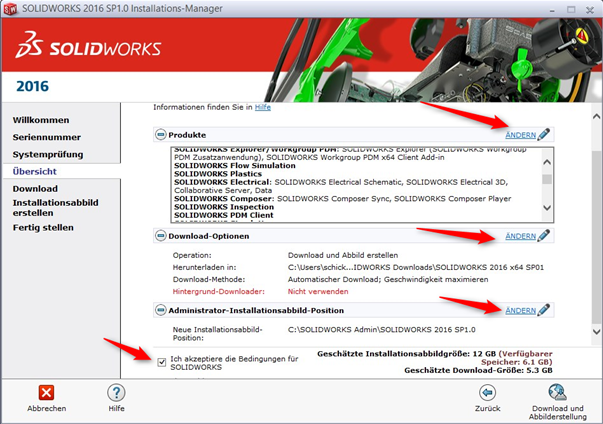
Falls ein erweiterter Log benötigt wird, machen Sie einen Rechtsklick auf die Titelleiste und aktivieren die Log-Optionen (nur für die Abbilderstellung).